
Innehållsförteckning:
- Författare John Day [email protected].
- Public 2024-01-30 12:46.
- Senast ändrad 2025-01-23 15:11.


Hej alla, så den här gången börjar vi våra instruktioner genom att gräva lite djupare i La COOL Board. Actor Output på vår bräda aktiverar pumpen när jorden är torr. Först kommer jag att förklara hur det fungerar: La COOL Board har en 3, 3 volt utgång för att styra en aktör genom en transistor eller ett reläkort. Jag vill upprepa att vi vill mäta jordfuktigheten och aktivera pumpen när jorden är för torr. Oroa dig inte för Arduino -programmet eftersom det inte finns någon programmering, bara några konfigurationsfiler och överföring av programvara och konfigurationer till kortet. Vårt bibliotek tar hand om resten så att du kan koncentrera dig på andra saker:)
Var noga med att läsa våra andra instruktioner om La COOL Board:
Bygga en utomhusväderstation
Den totala budgeten för denna Instructables, utan att ta hänsyn till priset på La COOL Board var 0 €, eftersom jag bara använde saker jag hade lagt runt. Om du måste köpa allt borde det kosta mindre än 50 €
Du behöver:
- La COOL Board
- Någon gammal USB -strömförsörjning
- två gamla USB-kablar (en med en bra USB-A och en med en fungerande Micro USB)
- några ledningar
- Billig 5-12V vattenpump
- En kopplingsdosa
- några klara slangar
- Droppsändare
- lite tråd
- lite perfboard
- 1 x 1N4001 -diod
- 3 x Male Pinhead (om du använder en SMD MOSFET som jag gör)
- 1 x VNN3NV04PTR-E OMNIFET (varje MOSFET som accepterar 3V bör göra det)
- 1 x 220Ohm motstånd (tillval)
- 1 x 3 mm röd LED (tillval)
- Utomhusfodralet som vi byggde i den senaste handledningen (tillval)
Nödvändiga verktyg:
- Lödkolv
- olika tänger
- kniv
- Multimeter
- varmt lim
- Jag tror att det är allt..
Steg 1: Programmering av COOL -styrelsen
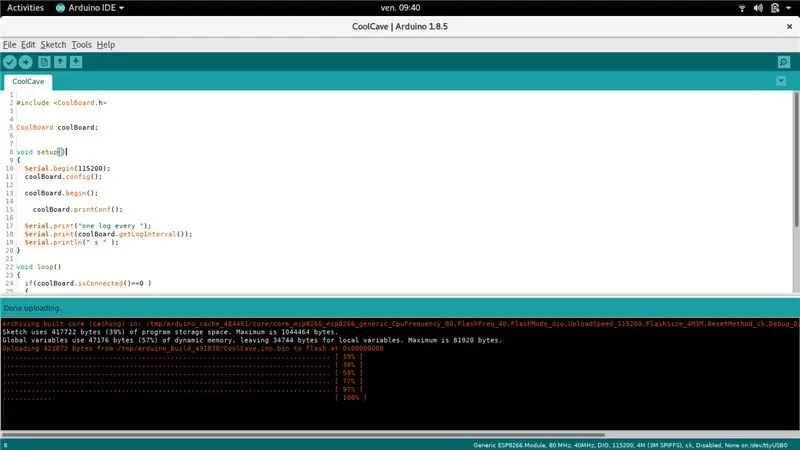
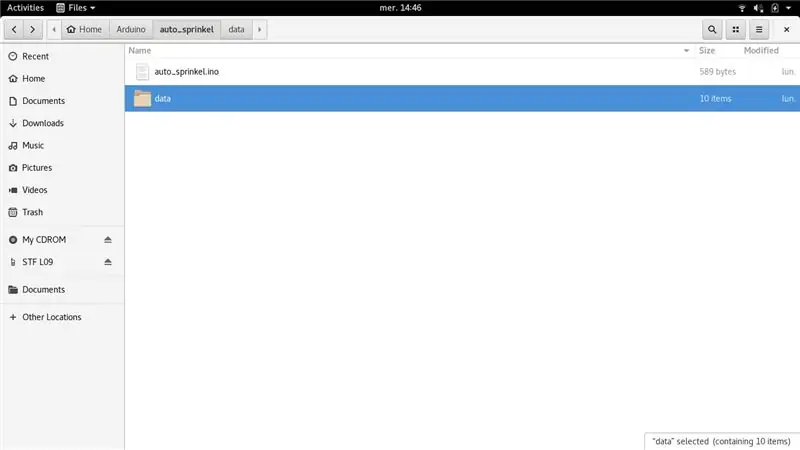
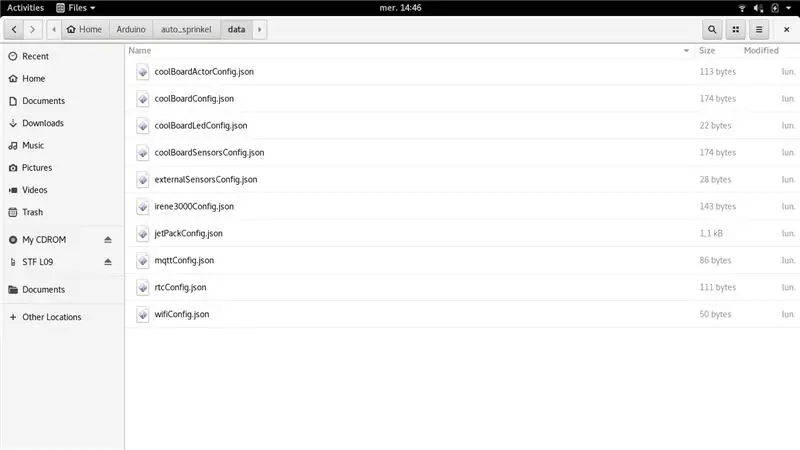
I det här steget kommer vi att titta på konfigurationsfilerna och jag kommer att prata lite om hur vi använder mätvärdena för att starta eller stoppa vår pump. I slutet kommer jag att göra några fler exempelkonfigurationer. Du måste ha installerat Arduino och laddat upp all kod som krävs för att styrelsen ska fungera (som beskrivs här):
Komma igång med La COOL Board
Öppna Arduino, gå till Filer / Exempel / CoolBoard / AutoSprinkle.
Gå till Filer / spara som och spara det i din Arduino -katalog (eftersom du inte kan spara i exempel).
Gå nu till ditt nya Arduino -projekt på din dator. I katalogen ser du.ino -filen och en datakatalog (foto 2), ta en titt på datamappen. Som du kan se finns det 10 filer som heter COOLsomething.json (foto 3). Öppna coolBoardActorConfig.json!
Du kan ändra värdena om du vill, eller så kan du bara använda dem som de är. Tja nu kan jag säga att allt är detaljerat i Readme.md i biblioteket, men eftersom det faktiskt är väldigt enkelt kommer jag att förklara det snabbt:
{
"actif": 1, "inverterad": 0, "temporal": 0, "low": [50, 0, 0, 0], "high": [40, 0, 0, 0], "type": ["markfuktighet", ""] }
actif: definierar om vi faktiskt använder den inbyggda skådespelaren, ställ den till 0 (noll) för att inaktivera.
inverterad: Låt mig använda ett enkelt exempel. Om du slår på en värmare stiger temperaturen, men om du använder ett kylelement (som en fläkt eller den kalla sidan av en peltier) blir temperaturen lägre. Så skådespelaren med kylelementet reagerar omvänt på måttet vi övervakar. Jag fattar? kommentera gärna om detta är klart..
tidsmässig: En skådespelare som arbetar med tiden, vi talar senare om det.
låg: om mätvärdet går över det värdet blir skådespelaren låg. Se upp om du använder den inverterade flaggan!
hög: om mätvärdet går under det värdet blir skådespelaren hög. Se upp om du använder den inverterade flaggan!
typ: vilken mätvärde används för att styra vår skådespelare? i det här fallet är det jordfuktighet, men vi vet inte var han kommer ifrån:(Ta en titt på coolBoardSensorConfig.json (foto 5). Detta är konfigurationsfilen för alla sensorer ombord. På botten hittar du jordfuktighet;)
Du kan ändra värdena om du vill, eller så kan du använda dem som de är
Allt du behöver göra är att ladda upp skissen och SPIFFS och din COOL Board är redo
Låt oss se ett annat exempel, om den relativa enhetliga temperaturen i ett rum är 33 ° C och vi aktiverar en fläkt och temperaturen sjunker till 27 ° C. för detta fall är konfigurationen:
{
"actif": 1, "inverterad": 1, "temporal": 0, "low": [27, 0, 0, 0], "high": [33, 0, 0, 0], "type": ["Temperatur", ""]}
Låt oss ta en djupare titt på konfigurationen:
Det är samma sak för framtida tillägg som du vill ansluta till kortet. Här lade jag till en extern C02 -sensor och en fläkt i en experimentell kontrollerad miljö för kombucha. Detta kommer att bli en av mina nästa självstudier …
{
"actif": 1, "inverterad": 1, "temporal": 0, "low": [500, 0, 0, 0], "high": [900, 0, 0, 0], "type": ["C02", ""]}
Men nu är det bara att komma igång med allt det där.
Syntaxen för hög och låg är:
Act .low: [rangeLow, timeLow, hourLow, minuteLow]
Act .high: [rangeHigh, timeHigh, hourHigh, minuteHigh]
Och här syntaxen för typ:
Akt .type: ["primär typ", "sekundär typ"]
OK, jag hoppas att detta inte är för förvirrande för dig så låt oss ändra vårt pumpexempel så att vattningen bara sker under dagen när du är hemma på jobbet:
{
"actif": 1, "inverterad": 0, "temporal": 1, "low": [50, 0, 20, 0], "high": [40, 0, 9, 0], "type": ["soilMoisture", "hour"]}
Observera att alla Coolboards arbetar med GMT! Till exempel måste du lägga till timmarna för din tidszon manuellt, men snart är detta bara en förinställning i COOL -menyn …
Steg 2: Löd förarkortet
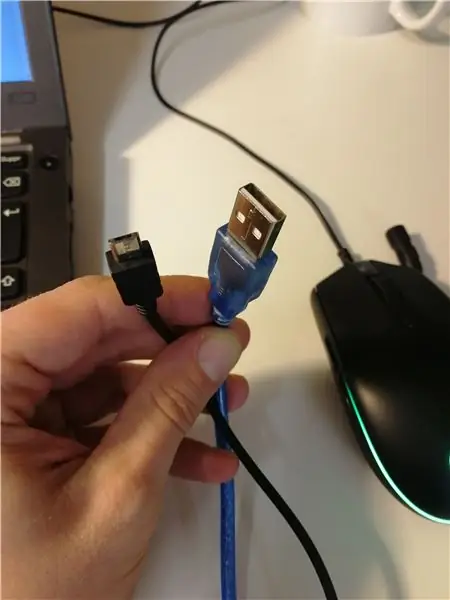


Kapa först USB-kablarna så att vi har en kabel med en USB-A-kontakt för strömförsörjningen och en andra kabel med en mikro-USB för att driva La COOL-kortet (Foto1). Dra sedan av ca 5 cm isolering från varje kabel. Du bör ha minst 4 trådar (5 i mitt fall: rött, svart, grönt, vitt och slipat). Vanligtvis är 5 Volt röd och marken svart, men kontrollera med en multimeter (foto 2). Klipp av de andra ledningarna, vi behöver bara ström (röda och svarta ledningar)!
Ta en titt på min fritzing (foto 7), om du redan gjort lite elektronik med transistorer eller FET är jag säker på att detta är lätt för dig. Om du inte har en aning om vad vi gör med en FET föreslår jag starkt att du tar en titt här och här. Prova, eftersom detta är själva grunden för elektronik och det är viktigt att veta om du vill göra elektronik …
Först löder vi transistorn. Här är några knep för att löda några snygga ytmonteringsdrivrutiner på perfboard:
- Ta den tre hanen och löd dem på prototypkortet (foto 3)
- Lägg lite löd på en stift (foto 4) gör samma sak med FET: s stift
- Löd bara ena sidan och kontrollera om den är inriktad (foto 5)
- Om det är ok löd de andra två stiften
- Voila!
Löd nu motståndet, Diode och Led. Du kan sätta några ledningar på Led som jag gjorde eller bara lödda den på brädet som i fritzingen. I slutet löd USB -kablarna och ledningarna för pumpen.
Sök efter kortslutningar, anslut strömförsörjningen och COOL -kortet och kontrollera om den startar. Om inte koppla bort allt och använd multimetern för att hitta felet!
Steg 3: Lägg allt i lådan

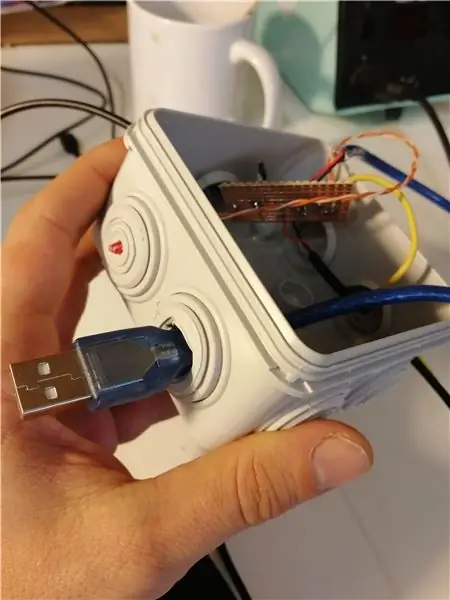
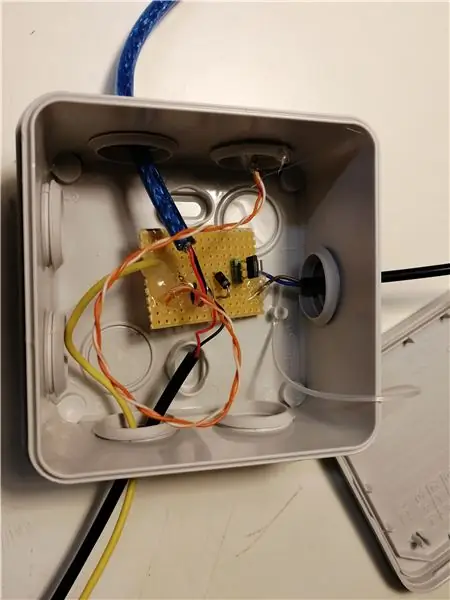

Lim allt på plats med lite hett lim (foto 1) detta förhindrar att ledningarna bryts om du drar i kablarna.
Ta nu din kniv och skär lite tätningarna på kopplingsdosan. skjut kablarna genom tätningarna (foto 2).
I slutet ska det se ut som på foto 3;)
Det finns bara en sak till att löda, tråden från utmatningen från COOL Board. Jag brukar löda stifthuvuden på brädet för att enkelt kunna koppla från och från (foto 4). Du kan direkt löda tråden på plattan om du vill, jag gör det eftersom jag återanvänder brädet för de kommande självstudierna.
Steg 4: Anslut allt och sätt det på plats
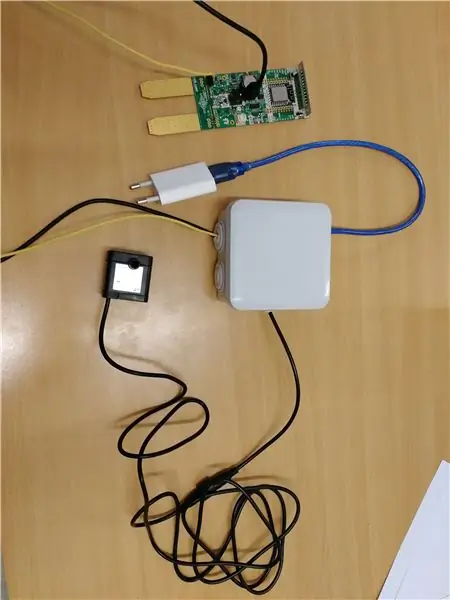


Anslut lådan med kablarna till strömförsörjningen, COOLBoard och pumpen (foto 1).
Allt vårt lager på La COOL Co finns i standardiserade plastlådor och vi använder dem för växande system. Jag hittade en låda med små hål vi använde för filtrering i ett akvaponiskt system (foto 2) och en röd 22l låda (foto 3 & 4).
Gör hålet lite större och anslut pumpen, slangen och droppgivaren. Sätt vatten i den nedre lådan med pumpen. Lägg växten i lådan och fäst slangen och droppsändaren i grytan, det sista du ska göra är att lägga din COOL Board i jorden.
Anslut strömförsörjningen och konfigurera WiFi enligt beskrivningen i vår instruktion för att komma igång.
Kontrollera nu om allt fungerar bra (foto 8 & 9) om du drar COOL -kortet från jorden (för att simulera torr jord) pumpen startar några sekunder senare.
När den är ansluten försök om den fungerar: Dra ut Coolboard ur jorden, efter max 5 sekunder börjar pumpen fungera (foto 9). Lägg tillbaka brädan i jorden, pumpen stannar. Kontrollera att droppavgivarna inte sprinklar vatten på brädan eller använd utomhushöljet som vi byggde tidigare (tyvärr var min kruka för liten för att använda fodralet..).
Stora växter klarar sig bättre med denna typ av installation, det är inte lika användbart för växter av akut storlek.
Tack alla och jag hoppas att detta visar er en konkret uppfattning om vad ni kan göra med COOL Board.
Rekommenderad:
Automatiskt växtbevattningssystem med mikro: bit: 8 steg (med bilder)

Automatiskt växtbevattningssystem med hjälp av en Micro: bit: I denna instruktionsfilm ska jag visa dig hur du bygger ett automatiskt växtbevattningssystem med hjälp av en Micro: bit och några andra små elektroniska komponenter. Micro: bit använder en fuktsensor för att övervaka fuktnivån i växtens mark och
Lätt programmerbart vattningssystem med Arduino: 4 steg

Lätt programmerbart vattningssystem med Arduino: Detta projekt kommer att hålla dina växter vid liv, utan ingrepp i flera dagar eller till och med veckor. Sammanfattningsvis är det ett enkelt programmerbart vattningssystem, drivs av Arduino. Om du gillar elektronik och växter är detta projekt gjort för dig. Det är aime
Automatiskt vattningssystem: 4 steg

Automatiskt vattningssystem: För att göra denna krets behöver du grundläggande kunskaper i elektronik, du behöver också veta hur man gör ett kretskort. Om du inte vet hur man gör ett kretskort och du vill veta hur, rekommenderar vi dig att gå till google och du rör och söka " Hur man gör en
Arduino automatiskt vattningssystem: 5 steg

Arduino Automatic Watering System: Först och främst många DIY -arduino -projekt. Jag kommer att visa dig hur du bygger ett automatiskt vattningssystem. Det kommer att vattna växter för dig när du inte är där. Även om projektet är baserat på Arduino Nano är det inga problem att bygga det med Arduino UNO
Smart vattningssystem för trädgårdar: 6 steg

Smart vattningssystem för trädgårdar: Hej mina vänner, jag ska göra ett soldrivet eller automatiskt bevattningssystem för våra trädgårdar, följ stegen nedan för att göra ditt eget
